Le terme YOXIMO et les autres marques de commerce utilisés dans ce document sont la propriété de Worldline.
|
|
|
- Marie-Louise Larochelle
- il y a 5 ans
- Total affichages :
Transcription
1 Manuel [Type utilisateur text]
2 Les informations contenues dans ce document sont sujettes à modification sans préavis et ne peuvent en aucun cas être interprétées comme un engagement de la part d Atos Worldline S.A./N.V. («Worldline»). Le contenu de ce document, y compris, mais sans y être limité, les marques de commerce, les dessins, les logos, le texte, les images, est la propriété de Worldline et est protégé par la loi belge du relative aux droits d auteur et par d autres lois applicables. Le terme YOXIMO et les autres marques de commerce utilisés dans ce document sont la propriété de Worldline. Le contenu de ce document peut être reproduit par ou au nom de tierces parties avec l autorisation écrite de Worldline et conformément à ses instructions. Worldline n accepte aucune responsabilité pour des erreurs ou omissions introduites lors de la traduction ou du remaniement de ce document. Sauf en ce qui concerne l autorisation restreinte de télécharger et d imprimer certaines parties de ce document à des fins uniquement non commerciales et personnelles, aucune partie de ce document n ouvrira un quelconque droit ou autorisation d utiliser une partie du matériel appartenant à Worldline. Bien que Worldline ait tout mis en œuvre pour s assurer que les informations contenues dans ce document soient correctes, Worldline ne fournit aucune garantie légale ou commerciale concernant le document décrit dans la présente spécification. La technologie est dès lors fournie «en l état», sans garantie d aucune sorte, expresse ou implicite, y compris celles de commercialisation et d adéquation à un objectif particulier. Worldline ne garantit ni n assume la moindre comptabilité ni responsabilité pour la précision, la complétude ou l utilité d un quelconque produit, information ou processus dévoilé. Dans la mesure la plus large autorisée par les lois en vigueur, ni Worldline ni ses filiales, ni ses directeurs, employés et agents ne seront tenus responsables vis-à-vis d une quelconque partie pour un quelconque dommage pouvant résulter de l utilisation de la technologie telle que décrite dans ce document (y compris et sans limitation les dommages directs, indirects, fortuits, spéciaux, consécutifs et punitifs, les manques à gagner). Les présentes conditions sont régies et interprétées conformément au droit belge. Vous consentez irrévocablement à la compétence des tribunaux établis à Bruxelles pour toute action découlant ou résultant de l utilisation de ce document. YOXIMO User Manual Version Worldline, Art /
3 Table des matières Table des matières... 3 Introduction... 5 Introduction sur le terminal... 6 Lancement d une transaction... 6 Configuration de votre terminal Utilisation des touches de fonction Réalisation d une transaction à l aide d une carte Méthode primaire : Démarrage à l aide du bouton OK Méthode alternative : Introduction d une carte de paiement Choix de la marque de carte par le détenteur de la carte Fonctionnalités complémentaires Autres options avec des cartes de crédit Exécution d une transaction avec SmartPay Gestion financière (totaux) Travailler en shifts Gestion financière Configurer les paramètres du compteur Personnalisation de votre terminal Sélection de la langue Réglage du volume Réglage de l introduction du montant Modification de l en-tête du ticket : nom et adresse du magasin Modification du pied de page du ticket Détermination du nombre de tickets à imprimer Activation de la fonctionnalité pourboire Activation de la fonctionnalité d approbation partielle Modification de la minuterie du mode veille Test de la connexion réseau
4 7. Utilisation du mode Backup Messages d erreur possibles Besoin d aide?
5 Introduction Nous vous remercions d avoir choisi le terminal YOXIMO. Le YOXIMO est un terminal de paiement compact, portatif offrant de nombreuses fonctions et possibilités. Cet appareil de haute technologie accepte les principales cartes de crédit et de débit, mais également des cartes servant à d autres fins, comme les titres-repas électroniques ou les cartes-cadeaux. Parmi ses caractéristiques les plus remarquables, citons le grand écran couleur, l acceptation des paiements sans contact et la haute qualité de fabrication. Vous découvrirez dans ce manuel d utilisation : comment exécuter une transaction comment le terminal peut vous aider dans votre gestion financière (transactions journalières, totaux journaliers ) comment personnaliser votre terminal (langue, volume, ticket ) 5
6 Introduction sur le terminal Après le démarrage, le terminal affichera l écran de base suivant. LIRE CARTE OU <OK> Lancement d une transaction À partir du moment où l écran d ouverture s affiche, vous pouvez lancer une transaction de 2 manières. En appuyant sur le bouton et en introduisant le montant correct à payer. Ensuite, le détenteur de carte devra introduire sa carte et son code PIN. Cette méthode est la seule possible pour lancer une transaction avec une carte sans contact (NFC). Après l introduction du montant, l écran affichera également le logo de paiement sans contact. TOT EURO LIRE CARTE 6
7 En introduisant une carte de paiement. Vous pouvez introduire la carte à puce dans le lecteur de carte à puce ou vous pouvez passer la bande magnétique dans le lecteur de bande magnétique. Le terminal reconnaîtra automatiquement le type de carte. Si la carte de paiement offre différentes options de paiement, le terminal affichera un écran vous permettant de sélectionner l option souhaitée. Au cas où le terminal ne peut pas lire la carte correctement, il peut vous demander d utiliser une autre méthode (p.ex. la bande magnétique plutôt que la puce) En fonction de la configuration, vous devez introduire le montant en utilisant ou non la touche «,». De toute manière, vous devez introduire le montant complet, y compris les chiffres décimaux, même s il s agit de 0. Configuration de votre terminal La configuration de votre terminal se fait principalement à distance via une gestion centrale, mais vous pouvez accéder au menu du terminal à l aide du bouton menu, vous pouvez : imprimer les tickets pour la gestion financière personnaliser votre terminal (langue, volume, ticket ). À partir de ce Pour consulter ou modifier certains réglages, vous devrez introduire un mot de passe. Il existe deux types de mots de passe : Le mot de passe pour le commerçant. Le mot de passe pour le commerçant se compose de 4 chiffres et correspond aux 4 derniers chiffres de votre ID de terminal (TID). Après avoir introduit les 4 chiffres, vous devrez confirmer par. 7
8 MOT DE PASSE COMMERCANT Le mot de passe pour le personnel technique. Ces menus concernent exclusivement les techniciens ou les partenaires de Worldline. SEUL TECHNICIEN ENTRER MOT DE PASSE 3. Utilisation des touches de fonction Vous pouvez également lancer une application à l aide de la touche de fonction de gauche (sous «Marques») ou de la touche de fonction de droite (sous «Manual»). En sélectionnant «Marques», vous verrez apparaître une liste de toutes les marques de cartes (Visa, MasterCard, Diners ) qui ont été activées sur votre terminal. En sélectionnant «Manual», vous pouvez réaliser une transaction en introduisant uniquement les données figurant sur la carte de crédit (numéro de carte, date d expiration) sans devoir introduire de code PIN. Cette option n est possible qu avec l accord préalable de l acquéreur qui gère la marque de carte. 8
9 3. Réalisation d une transaction à l aide d une carte Les façons de réaliser une transaction sont les mêmes pour tous les types de cartes de paiement : Cartes de débit (Maestro ) Cartes de crédit (Visa, MasterCard ) Titres-repas électroniques Cartes cadeaux Vous pouvez lancer une transaction de 2 manières : Méthode 1 : en appuyant d abord sur le bouton Méthode 2 : en insérant une carte de paiement Lorsque le terminal n est pas alimenté au moyen d un adaptateur, vous pouvez le démarrer au moyen du bouton. 9
10 3. Méthode primaire : Démarrage à l aide du bouton OK LIRE CARTE OU <OK> Appuyez sur. EUR Introduisez le montant à payer. Confirmez par. TOT EURO LIRE CARTE Le montant à payer s affiche sur l écran du terminal et le client est invité à présenter sa carte. Vous pouvez alors passer le terminal à votre client. 10
11 Notez que le logo de paiement sans contact s affiche à présent aussi comme méthode de paiement possible. C est la méthode qu il convient d utiliser si vous voulez lancer une transaction sans contact. Si les montants sont suffisamment bas, cette transaction sera même traitée sans qu il faille introduire de code PIN. TOT EUR INTRODUIRE PIN + OK PIN: Le montant à payer s affiche sur l écran du terminal et le client est invité à introduire son code PIN. TYPE CARTE TOT ACCEPTE Si la transaction est acceptée, cela sera annoncé sur l écran. Si vous avez configuré le terminal de manière à ce qu il imprime un ticket, celui-ci s imprimera automatiquement. Si vous avez configuré le terminal de manière à ce qu il imprime 2 tickets, vous pouvez imprimer le second en appuyant sur la touche de fonction sous <TICKET>. 11
12 3. Méthode alternative : Introduction d une carte de paiement LIRE CARTE OU <OK> Demandez à votre client d insérer sa carte de paiement. Le terminal reconnaîtra automatiquement le type de carte. PAIEMENT PAIEMENT AVEC RÉF 4. ANNULER PAIEMENT Le terminal affichera différentes options. Sélectionnez < SALE>. EUR Introduisez le montant à payer. Confirmez par. 12
13 TOT EUR INTRODUIRE PIN + OK Le montant à payer s affiche sur l écran du terminal et le client est invité à introduire son code PIN. PIN: CARD TYPE TOT ACCEPTE Si la transaction est acceptée, cela sera annoncé sur l écran. Si vous avez configuré le terminal de manière à ce qu il imprime un ticket, celui-ci s imprimera automatiquement. Si vous avez configuré le terminal de manière à ce qu il imprime 2 tickets, vous pouvez imprimer le second en appuyant sur la touche de fonction sous <TICKET> Choix de la marque de carte par le détenteur de la carte Lorsqu il y a plusieurs marques de cartes de paiement (Bancontact, Maestro, VPay, ), le détenteur de carte a la possibilité de choisir une marque. Il a le choix entre les marques de cartes que mentionne le terminal. Pour disposer de ce choix, le détenteur de carte doit appuyer sur le bouton présenter sa carte. avant de 13
14 3.4. Fonctionnalités complémentaires Transactions avec pourboire Si vous avez activé cette option (voir plus loin), le terminal affichera les écrans complémentaires suivants durant une transaction. PAIEMENT EUR ENTRER EXTRA + OK TIP Le client peut introduire le montant du pourboire. La valeur par défaut est de 0 euro. TOT EUR INTRODUIRE PIN + OK Le montant total de la transaction et du pourboire s affichera et le client est invité à introduire son code PIN. PIN: 14
15 Approbation partielle Si vous avez activé cette option (voir plus loin), le terminal affichera les écrans complémentaires suivants durant une transaction en cas de solde insuffisant. Le client peut accepter le montant réduit en appuyant MONTANT TROP ÉLEVÉ MONTANT MAXIMUM EUR sur. Le client peut annuler la transaction en appuyant sur. Si le client accepte la transaction partielle, le terminal confirmera et affichera le montant résiduel à payer. TOT EUR PAIEMENT PARTIEL RESTE EUR 15
16 Dynamic Currency Conversion Si vous avez activé cette option, votre terminal peut offrir à vos clients une transaction dans une devise autre que l euro, à des taux de change en temps réel. Ceci se fera automatiquement après l insertion d une carte de paiement étrangère (configurée avec une autre devise). Ce service DCC est offert pour les devises suivantes : Dollar australien Dollar canadien Couronne tchèque Couronne danoise Livre britannique Forint hongrois Yen japonais Lat letton Litas lituanien Dollar néo-zélandais Couronne norvégienne Zloty polonais Rouble russe Rand sud-africain Couronne suédoise Franc suisse Livre turque Dollar US AUD CAD CZK DKK GBP HUF JPY LVL LTL NZD NOK PLN RUB ZAR SEK CHF TRY USD Après l insertion d une carte configurée dans une autre devise, et avant l introduction du code PIN, le client se verra présenter le montant dans 2 devises : l euro et la devise configurée sur sa carte. Le terminal affichera l écran suivant et le client devra faire un choix à l aide des touches de fonction au bas de l écran. SÉLECTIONNEZ DEVISE EUR -> 12,33 EURO COURSE 1,54240 CHF - >19,01 CHF Après le traitement de la transaction, le ticket montrera la devise sélectionnée et le taux de change utilisé. 16
17 3.5. Autres options avec des cartes de crédit Si vous avez un avenant au contrat, le terminal vous offrira les possibilités suivantes pour les transactions par carte de crédit. une réservation l annulation d une vente l annulation d une réservation une vente après une réservation l annulation d une vente après une réservation Réservation Si vous voulez réserver un montant sur une carte de crédit (une caution, p. ex.), vous devez d abord introduire la carte ou sélectionner la touche de fonction sous «Manual» en cas de transaction sans contact. Sélectionnez <3. Reservation>, introduisez le montant souhaité et confirmez par. Si la réservation est acceptée, le terminal imprimera un ticket avec un «code d autorisation». Ce code d autorisation peut être utilisé pour annuler la réservation. Annulation d une vente Si vous voulez annuler une vente, demandez au client d insérer sa carte. Sélectionnez <4. Cancel Sale>, introduisez exactement le même montant que la vente que vous voulez annuler et confirmez par. Vous devrez également introduire le «code d autorisation» de la vente. Vous trouverez ce code sur le ticket de vente. Si l annulation est acceptée, le terminal imprimera un ticket. Annulation d une réservation Si vous voulez annuler une réservation, demandez au client d insérer sa carte. Sélectionnez <5. Cancel Reservation>, introduisez exactement le même montant que la réservation que vous voulez annuler et confirmez par. Vous devrez également introduire le «code d autorisation» de la réservation. Vous trouverez ce code sur le ticket de réservation. Si l annulation est acceptée, le terminal imprimera un ticket. Vente après une réservation Si votre client possède déjà le code d autorisation d une réservation, vous pouvez effectuer la vente. Demandez au client d insérer sa carte. Sélectionnez <6. Sale after Reservation>, introduisez le montant et confirmez par. Ce montant peut être inférieur à celui de la réservation. La différence sera annulée et ne sera plus réservée. Vous devrez également introduire le «code d autorisation» de la réservation. Vous trouverez ce code sur le ticket de réservation. 17
18 Si la vente est acceptée, le terminal imprimera un ticket. Un remboursement Un remboursement permet de créditer un montant à un détenteur de carte en utilisant les informations de la carte (PAN, p. ex.) enregistrées par le terminal. Dans le cas de plusieurs marques de cartes, vous pouvez choisir au préalable le type de carte en appuyant sur la touche sous <Types> et en sélectionnant la marque de carte souhaitée. Sélectionnez <10. Autres >, sélectionnez ensuite <3. Remboursement>. Introduisez le montant et confirmez avec la touche. Il est recommandé d activer un code de service (mot de passe composé de 4 chiffres) pour être sûr que seules des personnes formées pourront exécuter cette opération. Vous pouvez activer ce type de code de service selon les modalités suivantes Autres cartes Paramètres Config Terminal Introduisez votre mot de passe. Votre mot de passe se compose des 4 derniers chiffres de votre numéro de terminal (TID). Confirmez avec la 5. Mot de passe de service touche. Tapez 0000 (si pas encore configuré) Nouveau code XXXX Répétez le nouveau code XXXX 18
19 4. Exécution d une transaction avec SmartPay Unité de base Smartphone TOT EURO LIRE CARTE Une transaction SmartPay se lance en appuyant sur et en introduisant le montant, de la même manière que vous lancez une transaction avec une carte de paiement. Le montant s affiche sur l écran du terminal et le client est invité à présenter sa carte. S il veut effectuer une transaction SmartPay, il devra appuyer sur la touche de fonction sous le logo SmartPay. Le terminal affiche un QR Code dynamique. Le client peut le scanner à l aide de l appli sur son Smartphone. SCANNEZ AVEC BANCONTACT APP 19
20 TRANSACTION EN PROGRESSION Continuez votre transaction sur votre smartphone Après avoir scanné le QR Code dynamique, les détails du paiement s affichent sur le smartphone. TRANSACTION IN PROGRESS Please continue your transaction on your smartphone Le client est invité à introduire son code PIN sur le smartphone. 20
21 TRANSACTION ACCEPTÉE L écran du terminal et celui du smartphone afficheront un message de confirmation. 21
22 5. Gestion financière (totaux) Chaque terminal YOXIMO comporte la fonctionnalité nécessaire à sa gestion financière. Vous pouvez ainsi retrouver les éléments suivants : les totaux les détails des transactions les journaux des transactions jusqu à 10 périodes Une période est un intervalle de temps avec une date de commencement et une date de fin. Une période peut être soit un jour soit un shift. La journée est la période comprise entre 00h00 et le 00h00 suivant. Un shift peut commencer et se terminer à n importe quelle heure. Chaque terminal peut être configuré pour fonctionner en mode shift manuel ou automatique : En mode shift automatique, chaque période est clôturée automatiquement à 00h00. Vous pourrez donc retrouver des compteurs «journaliers» et des détails de transactions «journalières». En mode shift manuel, chaque shift devra être clôturé manuellement sur le terminal. Un shift peut être clôturé à n importe quel moment. Vous serez alors en mesure de retrouver des compteurs «shift» et des détails de transactions «shift». Pour pouvoir retrouver des totaux ou des détails de transactions, le terminal doit être équipé d une imprimante permettant l impression de ces données. 22
23 5. Travailler en shifts Configuration du mode shift automatique ou manuel Le terminal peut être configuré dans le mode shift souhaité selon les modalités suivantes : Transactions 3. Mode shift Vous pouvez modifier ici le mode shift. Vous avez le choix entre : Automatique Manuel Utilisez la touche correspondante pour sélectionner l option souhaitée et confirmez avec la touche. En choisissant le mode shift automatique, vous remarquerez que les éléments de menu «Compteurs shift» et «Transactions shift» sont automatiquement renommés «Compteurs journaliers» et «Transactions journalières». C est bien sûr l inverse qui se passe lorsque vous choisissez le mode shift manuel. 23
24 Clôturer un shift (pour le mode shift manuel) Cette opération n est requise qu en cas de mode shift manuel. Transactions 3. Clôturer shift Vous pouvez clôturer ici le shift en cours. Un nouveau shift commence automatiquement à la clôture de celuici. Vous remarquerez que vous ne pouvez clôturer un shift que si le terminal est configuré en shift manuel. 24
25 5. Gestion financière Dans ce chapitre, il est supposé que le terminal est configuré en mode shift automatique. Lorsque le terminal est configuré en mode shift manuel, les compteurs affichent les transactions pour des shifts et non pour des jours. Totaux journaliers Transactions 3. Compteurs journaliers Cette option vous permet de demander le total de toutes les transactions de la journée. Le terminal imprimera un ticket reprenant le montant total des transactions pour chaque marque de carte. Le ticket contient les totaux de toutes les - transactions au moyen de cartes nationales - transactions au moyen de cartes de débit internationales (VPay & Maestro) - transactions au moyen de cartes de crédit internationales (MasterCard, Visa, Diners, JCB & CUP) - transactions au moyen de cartes de titres-repas électroniques (Sodexo...) - transactions SmartPay - transactions CUG (Closed User Group). 25
26 Transactions journalières Transactions 3. Transactions journalières Cette option vous permet de retrouver le détail de toutes les transactions de la journée (maximum 50). Le terminal imprimera un ticket reprenant ces transactions par ordre chronologique. Le ticket contient les totaux de toutes les - transactions au moyen de cartes nationales - transactions au moyen de cartes de débit internationales (VPay & Maestro) - transactions au moyen de cartes de crédit internationales (MasterCard, Visa, Diners, JCB & CUP) - transactions au moyen de cartes de titres-repas électroniques (Sodexo...) - transactions SmartPay - transactions CUG (Closed User Group). 26
27 Compteurs 10 jours 3. Transactions Compteurs Cette option vous permet de retrouver les totaux journaliers des 10 derniers jours. Vous pouvez choisir la journée en cours ou un des 10 derniers jours. Le terminal imprimera un ticket reprenant le montant total de la transaction pour chaque marque de carte sur la période sélectionnée. ou 3. Cartes de paiement Compteurs 4. Introduisez votre mot de passe. Votre mot de passe se compose des 4 derniers chiffres de votre numéro de terminal (TID). Confirmez avec la 5. Compteurs financiers touche. Cette option vous permet aussi de retrouver les totaux journaliers des 10 derniers jours, en ajoutant d éventuels filtres. - Vous pouvez filtrer une marque de carte déterminée. - Vous pouvez choisir de demander les totaux par terminal ou par site. 27
28 Journaux des transactions Votre terminal vous propose l option d imprimer le journal des transactions (par défaut les 50 dernières transactions). 3. Cartes de paiement Journaux 4. Introduisez votre mot de passe. Votre mot de passe se compose des 4 derniers chiffres de votre numéro de terminal (TID). Confirmez avec la 5. Journal des transactions touche. Via cette option, vous imprimerez le journal des transactions. 3. Cartes de paiement Journaux 4. Introduisez votre mot de passe. Votre mot de passe se compose des 4 derniers chiffres de votre numéro de terminal (TID). Confirmez avec la 5. Volume du journal des transactions touche. Cette option vous permet de modifier le volume du journal des transactions par groupe de 50, avec un minimum de 50 transactions et un maximum de
29 5.3. Configurer les paramètres du compteur Configurer l heure de fermeture automatique L heure de fermeture (dans le cas du mode automatique) est paramétrée par défaut à minuit (00:00:00). Cette heure de fermeture peut être modifiée de la façon suivante : Transactions 3. Heure de fermeture Vous pouvez modifier ici l heure de fermeture. Sélectionnez «changer», introduisez l heure de fermeture souhaitée et confirmez avec la touche. Configurer l impression automatique du ticket Vous pouvez choisir d imprimer automatiquement les compteurs journaliers (à l heure de fermeture). Transactions 3. Ticket journalier Vous pouvez modifier ici la configuration. Vous avez le choix entre : Activer Désactiver Utilisez la touche correspondante pour sélectionner l option souhaitée et confirmez avec la touche. Un ticket ne sera imprimé que si les compteurs journaliers ne sont pas vides. 29
30 6. Personnalisation de votre terminal 6. Sélection de la langue Setup Terminal 3. Langues 4a. Langue Marchand Vous pouvez modifier ici la langue du commerçant. Pour modifier la langue sélectionnée, parcourez la liste de langues en utilisant les touches de fonction sous la flèche de gauche ou de droite. Confirmez votre choix avec la touche. 4b. Langue Client Vous pouvez modifier ici la langue client. Vous pouvez le modifier en utilisant la touche de fonction sous «change» et choisir l option désirée. Vous pouvez aussi sélectionner une autre langue pour l écran de départ. Dès l instant où un détenteur de carte a inséré sa carte, il sera servi dans la langue définie sur sa carte. Le paramétrage de langue de la carte prévaudra sur le paramétrage de langue du terminal. 30
31 6. Réglage du volume Setup Terminal Suivant Réglage commerçant 5. Introduisez votre mot de passe. Votre mot de passe se compose des 4 derniers chiffres de votre ID de 6. Volume terminal (TID). Confirmez par. Vous pouvez ici régler le volume du bip du terminal à l issue d une transaction. Vous pouvez modifier la sélection à l aide de la touche de fonction sous «change» et choisir l option souhaitée. Vous avez le choix entre : Bas Moyen 3. Haut Utilisez la touche correspondante pour sélectionner le volume souhaité et confirmez par Vous entendrez. un exemple du volume sélectionné. 31
32 6.3. Réglage de l introduction du montant Vous pouvez configurer la manière dont vous souhaitez introduire un montant. Vous pouvez choisir d introduire le séparateur décimal manuellement ou de l avoir inséré automatiquement devant les deux derniers chiffres introduits. Setup Terminal 4. Devise Vous pouvez modifier la devise et la manière dont vous introduisez le montant à payer. Vous pouvez modifier la sélection à l aide de la touche de fonction sous «change» et choisir l option souhaitée. Vous avez le choix entre : Auto Manuel Utilisez la touche correspondante pour sélectionner l option souhaitée et confirmez par. < Auto > : les 2 derniers chiffres encodés seront automatiquement reconnus comme des décimales. Il n est pas nécessaire d introduire une virgule. < Manu > : Vous devrez introduire vous-même la virgule à l aide de 32
33 6.4. Modification de l en-tête du ticket : nom et adresse du magasin Le nom et l adresse de votre magasin s imprimeront en haut de chaque ticket de transaction. Vous pouvez régler le paramétrage par défaut de votre terminal Setup Terminal Suivant Réglage commerçant 5. Introduisez votre mot de passe. Votre mot de passe se compose des 4 derniers chiffres de votre ID de 6a. Nom du Magasin terminal (TID). Confirmez par. Vous pouvez modifier ici le nom de votre magasin. Vous pouvez utiliser pour effacer les anciens caractères. Après avoir introduit les données correctes, appuyez sur pour confirmer. 6b. Localisation du magasin Vous pouvez modifier ici l adresse de votre magasin. Vous pouvez utiliser pour effacer les anciens caractères. Après avoir introduit les données correctes, appuyez sur pour confirmer. Des caractères figurent également sur les touches de votre terminal. Pour encoder une lettre donnée, vous devrez appuyer sur la touche un certain nombre de fois jusqu à ce que vous voyiez apparaître le caractère correct. 33
34 Le bouton «menu» vous permet de basculer entre majuscules, minuscules, caractères numériques ou caractères spéciaux tels que «.,! # $ % &» La touche de fonction en bas à droite vous permet de déplacer le curseur vers la droite. Si vous souhaitez imprimer un nom et une adresse de magasin différents sur votre ticket pour un acquéreur donné, vous pouvez passer outre le paramétrage par défaut du terminal Other Cards Paramètres Paramètres Acq 5. Introduisez votre mot de passe. Votre mot de passe se compose des 4 derniers chiffres de votre ID de terminal (TID). Confirmez par. 6. Sélectionnez l acquéreur. 7a. Nom du Magasin Vous pouvez modifier ici le nom du magasin pour l acquéreur sélectionné. Vous pouvez utiliser pour effacer les anciens caractères. Après avoir introduit les données correctes, appuyez sur pour confirmer. 7b. Localisation du magasin Vous pouvez modifier ici l adresse du magasin pour l acquéreur sélectionné. Vous pouvez utiliser pour effacer les anciens caractères. Après avoir introduit les données correctes, appuyez sur pour confirmer. 34
35 Des caractères figurent également sur les touches de votre terminal. Pour encoder une lettre donnée, vous devrez appuyer sur la touche un certain nombre de fois jusqu à ce que vous voyiez apparaître le caractère correct. Le bouton «menu» vous permet de basculer entre majuscules, minuscules, caractères numériques ou caractères spéciaux tels que «.,! # $ % &» La touche de fonction en bas à droite vous permet de déplacer le curseur vers la droite Modification du pied de page du ticket Vous disposez également de 2 lignes au bas du ticket, que vous pouvez utiliser pour imprimer des messages. C est ce que l on appelle les lignes de pied de page Setup Terminal Suivant Réglage Commerçant 5. Introduisez votre mot de passe. Votre mot de passe se compose des 4 derniers chiffres de votre ID de 6. Bas Ticket terminal (TID). Confirmez par. Vous pouvez modifier ici la ligne de pied de page. Vous pouvez régler les 2 lignes pour chaque langue. Vous pouvez utiliser pour effacer les anciens caractères. Après avoir introduit les données correctes, appuyez sur pour confirmer. Après avoir passé en revue toutes les langues, vous retournerez à l écran de base. 35
36 Le pied de page défini sera d application aux tickets de toutes les transactions. Toutefois, c est la langue de la carte de paiement utilisée qui déterminera la langue du pied de page. N oubliez donc pas de définir le pied de page dans toutes les langues Détermination du nombre de tickets à imprimer Other Cards Paramètres Paramètres Cartes 5. Introduisez votre mot de passe. Votre mot de passe se compose des 4 derniers chiffres de votre ID de terminal (TID). Confirmez par. 6. Vous verrez apparaître une liste de toutes les cartes de paiement acceptées par votre terminal. Sélectionnez la carte souhaitée. 7a. Ticket Sélectionnez le nombre de tickets à imprimer pour le type de carte à l aide des touches de fonction sous «one», «two» ou «none». Confirmez par. Si vous sélectionnez deux tickets, le premier s imprimera automatiquement à l issue de la transaction. Pour imprimer le second, utilisez la touche de fonction au bas de l écran. 36
37 6.7. Activation de la fonctionnalité pourboire En activant la fonctionnalité pourboire, il sera automatiquement proposé au client d offrir un pourboire (électronique) après le paiement de la transaction Other Cards Paramètres Config Terminal 5. Introduisez votre mot de passe. Votre mot de passe se compose des 4 derniers chiffres de votre ID de terminal (TID). Confirmez par. 6. Sélectionnez l acquéreur. 7 Mode Extra Vous pouvez ici activer ou désactiver la fonctionnalité pourboire à l aide des touches de fonction sous «enabled» ou «disabled». Confirmez par. Pour activer cette fonctionnalité, l acquéreur devra lui aussi l activer du côté hôte. Vous devez à cet effet contacter le service clientèle concerné. 37
38 6.8. Activation de la fonctionnalité d approbation partielle Cette fonction permet le traitement partiel d une transaction. Ceci peut être intéressant si le montant de la transaction est plus élevé que le solde disponible sur la carte. Dans ce cas, le terminal affichera le montant maximum qui peut être accepté. Si le client l accepte, il peut effectuer une transaction partielle et s acquitter du solde par d autres moyens, comme du liquide ou une autre carte de paiement Other Cards Paramètres Paramètres cartes 5. Introduisez votre mot de passe. Votre mot de passe se compose des 4 derniers chiffres de votre ID de terminal (TID). Confirmez par. 6. Vous verrez apparaître une liste de toutes les cartes de paiement acceptées par votre terminal. Sélectionnez la carte souhaitée. 7. Autre 7. Approbation partielle Vous pouvez ici activer ou désactiver la fonctionnalité approbation partielle à l aide des touches de fonction sous «enabled» ou «disabled». Confirmez par. Pour activer cette fonctionnalité, l acquéreur devra lui aussi l activer du côté hôte. Vous devez à cet effet contacter le service clientèle concerné. 38
39 6.9. Modification de la minuterie du mode veille Lorsque le YOXIMO n est pas alimenté en courant par l adaptateur, il passe en mode veille après 20 secondes. Il peut être démarré au moyen du bouton. Si vous souhaitez modifier ce délai par défaut, vous pouvez l augmenter ou le diminuer comme décrit ci-dessous Setup Terminal Suivant Réglages commerçant 5. Introduisez le mot de passe. Votre mot de passe se compose des 4 derniers chiffres de votre numéro de terminal (TID). Confirmez avec la touche. 6. Le mode veille sera actif par défaut. Appuyez sur la touche de fonction à gauche sous «OK». 7. Minuterie mode veille Vous pouvez modifier la minuterie du mode veille au moyen des touches de fonction sous «+20» ou «-20» par intervalle de 20 secondes. Confirmez avec la touche. La minuterie du mode veille correspondra à une valeur située entre 20 secondes et 10 minutes. 39
40 6.10. Test de la connexion réseau Cette fonctionnalité vous permet de tester la connexion au réseau. Ceci vous aidera à identifier la cause de problèmes éventuels. Setup Terminal 3. Suivant 4. Test réseau Le terminal affichera ou imprimera les résultats du test du réseau. 40
41 7. Utilisation du mode Backup Les terminaux Worldline vérifient chaque transaction en ligne sur le réseau (internet). Ceci vous procure une certitude absolue que le client a un solde suffisant sur son compte pour accepter la transaction. Toutefois, en cas de problèmes de réseau, vous pouvez permettre au terminal de travailler hors ligne sans ces vérifications. Un journal des transactions effectuées sera alors envoyé à Worldline une fois que le réseau est rétabli. Ce mode hors ligne est appelé mode Backup. Le mode Backup ne peut être utilisé que pour les cartes Bancontact et les cartes internationales VPAY, VISA, MasterCard & Maestro. Il est limité à 400 transactions par jour, par marque de carte, chacune pour une valeur maximum de 500 euros. Pour activer le mode Backup : Mode Backup Sélectionnez 3. «Backup Mode» 3. Introduisez votre mot de passe. Votre mot de passe se compose des 4 derniers chiffres de votre ID de terminal (TID). Confirmez par. 4. Vous pouvez activer ou désactiver ici le mode Backup à l aide des touches de fonction sous «active» ou «inactive». Confirmez par. Toutes les 15 minutes, votre terminal tentera d effectuer une transaction en ligne et poursuivra en cas de réussite. Le mode Backup se désactivera alors automatiquement. Bien entendu, vous pouvez également désactiver le service manuellement de la même manière que décrite ci-dessus. Comme il n y a pas de vérification en ligne des transactions lorsque le mode Backup est activé, il existe un risque mineur. Il se peut que le solde de votre client soit insuffisant et que la banque refuse le paiement par la suite. En outre, les transactions en mode Backup sont stockées temporairement dans le terminal et peuvent être perdues en cas de dysfonctionnement. Ces risques sont à charge du commerçant. 41
42 8. Messages d erreur possibles CARTE ILLISIBLE > Votre terminal ne peut pas lire la carte. La carte n a pas été correctement insérée ou votre terminal n est pas configuré pour reconnaître la carte. CARTE EXPIRÉE > La date d expiration de la carte est dépassée ou n a pas pu être vérifiée. Solution : votre client doit contacter l émetteur de sa carte. RETIRER CARTE > Votre client a oublié de retirer sa carte à l issue de la transaction. LIRE PUCE > La carte a été passée dans le lecteur de bande magnétique, mais la transaction doit être effectuée avec la puce. 42
43 LIRE PISTE MAG Le terminal ne peut pas lire la puce de la carte. Solution : Nettoyez la puce et réessayez. Il est possible également que votre client ait une carte sans puce. Dans ce cas, le client doit passer sa carte dans le lecteur de bande magnétique. TRANSACTION ABANDONNÉE > Votre client a appuyé sur pendant la transaction. CODE ERRONÉ NOUVEL ESSAI > Votre client a introduit un code PIN erroné. Solution : demandez à votre client de réintroduire le code. Après 3 essais, la carte sera bloquée et le client doit contacter l émetteur de sa carte. ERREUR TÉLÉCOM HOSTE INCONNU > Le terminal a perdu sa connexion avec le réseau. Réinitialisez le terminal. 43
44 9. Besoin d aide? Pour bénéficier d une assistance rapide par internet, rendez-vous sur Pour commander nos produits, rendez-vous sur Pour nous contacter, rendez-vous sur
Manuel d utilisation XENTA. innovation. cubed
 Manuel d utilisation XENTA innovation cubed Les informations contenues dans le présent document peuvent éventuellement être adaptées sans aucun préavis et ne peuvent en aucun cas être interprétées comme
Manuel d utilisation XENTA innovation cubed Les informations contenues dans le présent document peuvent éventuellement être adaptées sans aucun préavis et ne peuvent en aucun cas être interprétées comme
TARIFS ET CONDITIONS - ENTREPRISES
 TARIFS ET CONDITIONS - ENTREPRISES Novembre 2014 SERVICES DISPONIBLES SUR LA PLATEFORME FX4BIZ Exécution de virements vers comptes de tiers.... Réception de virements en provenance de comptes de tiers........
TARIFS ET CONDITIONS - ENTREPRISES Novembre 2014 SERVICES DISPONIBLES SUR LA PLATEFORME FX4BIZ Exécution de virements vers comptes de tiers.... Réception de virements en provenance de comptes de tiers........
1. L'opération est conforme à la limite quotidienne de règlement établie par la Banque à cette fin et communiquée au client de temps à autre.
 Opérations de change Change en direct Guide de l'utilisateur RÈGLES DE FONCTIONNEMENT Le service Change en direct est offert par la Banque Royale du Canada (la Banque). A) Comment reconnaît-on une opération
Opérations de change Change en direct Guide de l'utilisateur RÈGLES DE FONCTIONNEMENT Le service Change en direct est offert par la Banque Royale du Canada (la Banque). A) Comment reconnaît-on une opération
Service juridique. CO 949 annexe 7/157. Concerne: Taux de conversion des monnaies. Madame, Monsieur,
 Rue de Trèves 70 B-1000 Bruxelles Service juridique CO 949 annexe 7/157 Expéditeur ONAFTS Rue de Trèves 70 B-1000 Bruxelles date 19.12.2012 III/12/CO/DIM notre réf. votre réf. contact Marthe Didier attaché
Rue de Trèves 70 B-1000 Bruxelles Service juridique CO 949 annexe 7/157 Expéditeur ONAFTS Rue de Trèves 70 B-1000 Bruxelles date 19.12.2012 III/12/CO/DIM notre réf. votre réf. contact Marthe Didier attaché
AVIS SUR LES PARAMETRES DE COUVERTURE FINANCIERE
 AVIS 2014-033 23 mai 2014 AVIS SUR LES PARAMETRES DE COUVERTURE FINANCIERE LCH.Clearnet SA fixe les paramètres de l'algorithme SPAN Cash conformément à l instruction IV.2-1 et les paramètres de l'algorithme
AVIS 2014-033 23 mai 2014 AVIS SUR LES PARAMETRES DE COUVERTURE FINANCIERE LCH.Clearnet SA fixe les paramètres de l'algorithme SPAN Cash conformément à l instruction IV.2-1 et les paramètres de l'algorithme
Jean-Daniel Borboën Xuan Champrenaud CALCULS ÉCONOMIQUES. Volume 1
 Jean-Daniel Borboën Xuan Champrenaud CALCULS ÉCONOMIQUES Volume 1 6 1.1 LES CHANGES EN SUISSE ET À L ÉTRANGER 1.1 Les changes en Suisse et à l étranger Introduction Chaque pays possède sa propre monnaie
Jean-Daniel Borboën Xuan Champrenaud CALCULS ÉCONOMIQUES Volume 1 6 1.1 LES CHANGES EN SUISSE ET À L ÉTRANGER 1.1 Les changes en Suisse et à l étranger Introduction Chaque pays possède sa propre monnaie
Transmission des taux de conversion, pour le 2 ème trimestre 2014, des monnaies en application du règlement CEE n 574/72.
 CIRCULAIRE N 2014-12 DU 9 AVRIL 2014 Direction des Affaires Juridiques INSW0014-JKR Titre Coordination des régimes d'indemnisation du chômage au sein de l'union européenne et des Etats parties à l'accord
CIRCULAIRE N 2014-12 DU 9 AVRIL 2014 Direction des Affaires Juridiques INSW0014-JKR Titre Coordination des régimes d'indemnisation du chômage au sein de l'union européenne et des Etats parties à l'accord
Crédit Agricole CIB : partenaire et expert de vos paiements à l international
 Crédit Agricole CIB : partenaire et expert de vos paiements à l international L approche Crédit Agricole CIB 1. DES Capacités mondiales Chez Crédit Agricole CIB nous traitons vos paiements en nous appuyant
Crédit Agricole CIB : partenaire et expert de vos paiements à l international L approche Crédit Agricole CIB 1. DES Capacités mondiales Chez Crédit Agricole CIB nous traitons vos paiements en nous appuyant
liste des tarifs AXA Banque
 liste des tarifs AXA Banque partie 1 de 6 : opérations de paiement tarifs et taux d'intérêt en vigueur au 1.8.2012 compte à vue 1 / 6 1. frais de gestion (payables anticipativement chaque année au 01/01)
liste des tarifs AXA Banque partie 1 de 6 : opérations de paiement tarifs et taux d'intérêt en vigueur au 1.8.2012 compte à vue 1 / 6 1. frais de gestion (payables anticipativement chaque année au 01/01)
Deutsche Bank Tarifs et taux
 Deutsche Bank Tarifs et taux En vigueur au 01/08/2015 6759 COMPTES À VUE EN EURO Frais de gestion DB E-Account DB Investor Account Compte à vue classique 1 ouverture gratuit gratuit gratuit fermeture gratuit
Deutsche Bank Tarifs et taux En vigueur au 01/08/2015 6759 COMPTES À VUE EN EURO Frais de gestion DB E-Account DB Investor Account Compte à vue classique 1 ouverture gratuit gratuit gratuit fermeture gratuit
L énergie en quelques minutes
 L énergie en quelques minutes Comment recharger la carte de votre compteur à budget à l aide de terminaux bancaires Sommaire Introduction... 3 1 ère étape : Effectuer votre paiement... 4 2 ème étape :
L énergie en quelques minutes Comment recharger la carte de votre compteur à budget à l aide de terminaux bancaires Sommaire Introduction... 3 1 ère étape : Effectuer votre paiement... 4 2 ème étape :
Solution Citi pour les comptes de paiement internationaux (IPA) Activé pour la globalisation
 Solution Citi pour les comptes de paiement internationaux (IPA) Activé pour la globalisation Pour les sociétés multinationales qui opèrent dans différents marchés du monde, il est essentiel de pouvoir
Solution Citi pour les comptes de paiement internationaux (IPA) Activé pour la globalisation Pour les sociétés multinationales qui opèrent dans différents marchés du monde, il est essentiel de pouvoir
Tina: votre terminal de paiement toujours disponible
 Tina: votre terminal de paiement toujours disponible FAQ 1 Qu est-ce que le Service TINA? 2 Quel est mon mot de passe pour le Service TINA? 3 Comment activer le Service TINA? 4 Comment désactiver le Service
Tina: votre terminal de paiement toujours disponible FAQ 1 Qu est-ce que le Service TINA? 2 Quel est mon mot de passe pour le Service TINA? 3 Comment activer le Service TINA? 4 Comment désactiver le Service
Liste des tarifs. Liste des tarifs. Tarifs en vigueur à partir du 01/09/2015 (sujets à modifications)
 Liste des tarifs Liste des tarifs Tarifs en vigueur à partir du 01/09/2015 (sujets à modifications) Applicables aux comptes Hello bank! à usage privé (Pour les consommateurs) Liste des tarifs 2 Sommaire
Liste des tarifs Liste des tarifs Tarifs en vigueur à partir du 01/09/2015 (sujets à modifications) Applicables aux comptes Hello bank! à usage privé (Pour les consommateurs) Liste des tarifs 2 Sommaire
Guide pratique pour la Sodexo Card
 Guide pratique pour la Sodexo Card Mode d emploi et conseils pour une utilisation en toute sécurité Guide pratique pour la Sodexo Card Guide pratique pour la Sodexo Card Table des matières 1. La Sodexo
Guide pratique pour la Sodexo Card Mode d emploi et conseils pour une utilisation en toute sécurité Guide pratique pour la Sodexo Card Guide pratique pour la Sodexo Card Table des matières 1. La Sodexo
liste des tarifs AXA Banque partie 1 de 6 : opérations de paiement tarifs et taux d'intérêt en vigueur au 1.5.2011
 liste des tarifs AXA Banque partie 1 de 6 : opérations de paiement tarifs et taux d'intérêt en vigueur au 1.5.2011 compte à vue 1 / 6 1. frais de gestion (payables anticipativement chaque année au 01/01)
liste des tarifs AXA Banque partie 1 de 6 : opérations de paiement tarifs et taux d'intérêt en vigueur au 1.5.2011 compte à vue 1 / 6 1. frais de gestion (payables anticipativement chaque année au 01/01)
CMC MARKETS UK PLC. Conditions Tarifaires CFDs. Plateforme Next Generation. Janvier 2015. RCS Paris: 525 225 918
 CMC MARKETS UK PLC Conditions Tarifaires CFDs Plateforme Next Generation Janvier 2015 RCS Paris: 525 225 918 Société immatriculée en Angleterre sous le numéro 02448409 Société agréée et réglementée par
CMC MARKETS UK PLC Conditions Tarifaires CFDs Plateforme Next Generation Janvier 2015 RCS Paris: 525 225 918 Société immatriculée en Angleterre sous le numéro 02448409 Société agréée et réglementée par
La carte de contrôle chômage complet
 La carte de contrôle chômage complet Version Mobile Manuel d utilisateur Table des matières Accès 4 Description générale 6 En-tête 7 Logo de l organisme de paiement 7 Télécharger le PDF 7 Paramètres 8
La carte de contrôle chômage complet Version Mobile Manuel d utilisateur Table des matières Accès 4 Description générale 6 En-tête 7 Logo de l organisme de paiement 7 Télécharger le PDF 7 Paramètres 8
Conditions tarifaires
 Conditions tarifaires CFD-Contracts for Difference Octobre 2013 Conditions Tarifaires Vous trouverez ci-dessous les conditions tarifaires applicables à votre Compte de trading. Les termes, utilisés dans
Conditions tarifaires CFD-Contracts for Difference Octobre 2013 Conditions Tarifaires Vous trouverez ci-dessous les conditions tarifaires applicables à votre Compte de trading. Les termes, utilisés dans
TARIFS DE COURTAGE. OFFRE ZONEBOURSE.COM / INTERACTIVE BROKERS Au 7 juillet 2015
 TARIFS DE COURTAGE OFFRE ZONEBOURSE.COM / INTERACTIVE BROKERS Au 7 juillet 2015 La présente brochure a pour objet de vous présenter les principales conditions tarifaires appliquées aux services financiers
TARIFS DE COURTAGE OFFRE ZONEBOURSE.COM / INTERACTIVE BROKERS Au 7 juillet 2015 La présente brochure a pour objet de vous présenter les principales conditions tarifaires appliquées aux services financiers
Fiche d information services de paiement particuliers
 Fiche d information services de paiement 1 La présente fiche d information fait partie intégrante des conditions bancaires générales d ABN AMRO Bank nv. Dans cette fiche d information, vous lirez des règles
Fiche d information services de paiement 1 La présente fiche d information fait partie intégrante des conditions bancaires générales d ABN AMRO Bank nv. Dans cette fiche d information, vous lirez des règles
Fiche d information services de paiement clients commerciaux
 clients commerciaux Fiche d information services de paiement clients commerciaux 1 clients commerciaux La présente fiche d information fait partie intégrante des conditions bancaires générales d. Dans
clients commerciaux Fiche d information services de paiement clients commerciaux 1 clients commerciaux La présente fiche d information fait partie intégrante des conditions bancaires générales d. Dans
UTILISATION DE LA BORNE PAR LE CLIENT
 Page1 UTILISATION DE LA BORNE PAR LE CLIENT Achat de carte de lavage en carte bancaire Page 3 et 4 Achat de carte de lavage en billet Page 5 et 6 Rechargement de la carte de lavage en carte bancaire Page
Page1 UTILISATION DE LA BORNE PAR LE CLIENT Achat de carte de lavage en carte bancaire Page 3 et 4 Achat de carte de lavage en billet Page 5 et 6 Rechargement de la carte de lavage en carte bancaire Page
Principaux tarifs bancaires au 1 er juillet 2015
 Principaux tarifs bancaires au 1 er juillet 2015 COMPTES COURANTS Comptes courants classiques Frais de gestion de compte : Commission d arrêté de compte : EUR 2,50 / trimestre Frais d envoi : - extrait
Principaux tarifs bancaires au 1 er juillet 2015 COMPTES COURANTS Comptes courants classiques Frais de gestion de compte : Commission d arrêté de compte : EUR 2,50 / trimestre Frais d envoi : - extrait
Module SIPS/ATOS pour Prestashop
 Module SIPS/ATOS pour Prestashop Module et documentation écrits par Damien VERON. http://www.capillotracteur.fr module diffusé sous licence GNU/GPL v3. Sont considérés comme faisant partie du module, et
Module SIPS/ATOS pour Prestashop Module et documentation écrits par Damien VERON. http://www.capillotracteur.fr module diffusé sous licence GNU/GPL v3. Sont considérés comme faisant partie du module, et
Volume des opérations sur les marchés des changes et des produits dérivés Enquête triennale de la BRI: résultats pour la Suisse
 Communiqué de presse Embargo: jeudi 5 septembre 2013, 15 heures (heure d été d Europe centrale) Communication Case postale, CH-8022 Zurich Téléphone +41 44 631 31 11 communications@snb.ch Zurich, le 5
Communiqué de presse Embargo: jeudi 5 septembre 2013, 15 heures (heure d été d Europe centrale) Communication Case postale, CH-8022 Zurich Téléphone +41 44 631 31 11 communications@snb.ch Zurich, le 5
Transmission des taux de conversion, pour le 2 e trimestre 2015, des monnaies en application du règlement CEE n 574/72.
 CIRCULAIRE N 2015-07 DU 12 MARS 2015 Direction des Affaires Juridiques INSX004-ACE Titre Coordination des régimes d'indemnisation du chômage au sein de l'union européenne et des Etats parties à l'accord
CIRCULAIRE N 2015-07 DU 12 MARS 2015 Direction des Affaires Juridiques INSX004-ACE Titre Coordination des régimes d'indemnisation du chômage au sein de l'union européenne et des Etats parties à l'accord
Ce manuel a été établi spécialement pour vous. Vous retrouverez ici tout pour pouvoir travailler avec votre terminal de paiement sans problèmes.
 Cher client, Félicitations avec l de votre nouveau terminal de paiement. Vous avez choisi un appareil qui vous permet de recevoir vos paiements selon les normes les plus récentes. Ce manuel a été établi
Cher client, Félicitations avec l de votre nouveau terminal de paiement. Vous avez choisi un appareil qui vous permet de recevoir vos paiements selon les normes les plus récentes. Ce manuel a été établi
TPE Artema IP. Manuel de l'utilisateur
 TPE Artema IP Manuel de l'utilisateur TPE Artema IP - Manuel utilisateur.docx Page 1 / 27 SOMMAIRE 1. Historique... 3 2. Mise en route du TPE... 4 2.1. Présentation du Matériel... 4 2.2. Déballage et connexion
TPE Artema IP Manuel de l'utilisateur TPE Artema IP - Manuel utilisateur.docx Page 1 / 27 SOMMAIRE 1. Historique... 3 2. Mise en route du TPE... 4 2.1. Présentation du Matériel... 4 2.2. Déballage et connexion
Sécuriser et gérer le risque de change à l export. Les solutions Coface. Clermont Ferrand - 11 Décembre 2014
 Sécuriser et gérer le risque de change à l export Les solutions Coface Clermont Ferrand - 11 Décembre 2014 Sommaire Le risque de change la problématique les alternatives Les produits d assurance de Coface
Sécuriser et gérer le risque de change à l export Les solutions Coface Clermont Ferrand - 11 Décembre 2014 Sommaire Le risque de change la problématique les alternatives Les produits d assurance de Coface
Offre de comptes et d opérations de paiement VP Bank SA, en vigueur à partir du 1 er mai 2015
 Offre de comptes et d opérations de paiement VP Bank SA, en vigueur à partir du 1 er mai 2015 La VP Bank SA est une banque domiciliée au Liechtenstein et est soumise à la Finanzmarktaufsicht (FMA) Liechtenstein,
Offre de comptes et d opérations de paiement VP Bank SA, en vigueur à partir du 1 er mai 2015 La VP Bank SA est une banque domiciliée au Liechtenstein et est soumise à la Finanzmarktaufsicht (FMA) Liechtenstein,
Fonctions pour la Suisse
 Fonctions pour la Suisse Microsoft Corporation Publié : novembre 2006 Microsoft Dynamics est une ligne de solutions de gestion d'entreprise intégrées et adaptables qui vous permet, ainsi qu'à vos employés,
Fonctions pour la Suisse Microsoft Corporation Publié : novembre 2006 Microsoft Dynamics est une ligne de solutions de gestion d'entreprise intégrées et adaptables qui vous permet, ainsi qu'à vos employés,
Gestion électronique des procurations
 Gestion électronique des procurations Table des matières Généralités... 2 1. Approuver des procurations... 4 1.1 Section «Procurations à approuver»... 4 1.2 Section «Signaux»... 6 1.3 Messages particuliers...
Gestion électronique des procurations Table des matières Généralités... 2 1. Approuver des procurations... 4 1.1 Section «Procurations à approuver»... 4 1.2 Section «Signaux»... 6 1.3 Messages particuliers...
INTRODUCTION 3 1. TAUX D INTÉRÊT POUR LES COMPTES DE PASSIF DES CLIENTS 4 2. PRÊTS, CRÉDITS, DÉPASSEMENTS ET DÉCOUVERTS 4
 Tarifs en vigueur INTRODUCTION 3 TARIFS 1. TAUX D INTÉRÊT POUR LES COMPTES DE PASSIF DES CLIENTS 4 1.1 PAR TYPE 1.2 REMBOURSEMENT ANTICIPÉ DE DÉPÔTS À TERME FIXE 2. PRÊTS, CRÉDITS, DÉPASSEMENTS ET DÉCOUVERTS
Tarifs en vigueur INTRODUCTION 3 TARIFS 1. TAUX D INTÉRÊT POUR LES COMPTES DE PASSIF DES CLIENTS 4 1.1 PAR TYPE 1.2 REMBOURSEMENT ANTICIPÉ DE DÉPÔTS À TERME FIXE 2. PRÊTS, CRÉDITS, DÉPASSEMENTS ET DÉCOUVERTS
GUIDE PRATIQUE CARTE V PAY. particuliers.societegenerale.fr
 2014 GUIDE PRATIQUE particuliers.societegenerale.fr 1 Les numéros indispensables Pour profiter pleinement de votre carte et de ses services, voici tous les numéros importants : Perte, vol ou utilisation
2014 GUIDE PRATIQUE particuliers.societegenerale.fr 1 Les numéros indispensables Pour profiter pleinement de votre carte et de ses services, voici tous les numéros importants : Perte, vol ou utilisation
NKGB - CNHB FCA Release 3.0
 Information relative à l'enregistrement et l'accès des médiateurs de dettes 1. Introduction / Documents Par la loi du 14/01/2013, publiée au Moniteur Belge du 01/03/2013, tous les médiateurs de dettes
Information relative à l'enregistrement et l'accès des médiateurs de dettes 1. Introduction / Documents Par la loi du 14/01/2013, publiée au Moniteur Belge du 01/03/2013, tous les médiateurs de dettes
GUIDE DE L UTILISATEUR
 GUIDE DE L UTILISATEUR À Céline de mériter votre confiance. À NOUS DE MÉRITER VOTRE CONFIANCE. (1) Ouverture de crédit à durée indéterminée. Sous réserve d acception de votre demande par Buy Way Personal
GUIDE DE L UTILISATEUR À Céline de mériter votre confiance. À NOUS DE MÉRITER VOTRE CONFIANCE. (1) Ouverture de crédit à durée indéterminée. Sous réserve d acception de votre demande par Buy Way Personal
Erreurs les plus fréquentes Guide de dépannage
 Erreurs les plus fréquentes Guide de dépannage janvier 2012 Le présent manuel et le support électronique qui l accompagne sont des produits exclusifs de Paiements Optimal, S.A.R.L. Leur usage est réservé
Erreurs les plus fréquentes Guide de dépannage janvier 2012 Le présent manuel et le support électronique qui l accompagne sont des produits exclusifs de Paiements Optimal, S.A.R.L. Leur usage est réservé
D210 Fr. Guide d'utilisation rapide
 D210 Fr Guide d'utilisation rapide Contenu 3 Introduction 3 Champ d'application 3 Documentation connexe 4 Connectivité Internet 4 Utilisation du D210 avec le téléphone portable 5 Utilisation du D210 avec
D210 Fr Guide d'utilisation rapide Contenu 3 Introduction 3 Champ d'application 3 Documentation connexe 4 Connectivité Internet 4 Utilisation du D210 avec le téléphone portable 5 Utilisation du D210 avec
Notice de fonctionnement DVR H264. + Méthode de Visionnage ESEENET
 Notice de fonctionnement DVR H264 + Méthode de Visionnage ESEENET 1 Le point de départ de chacune des différentes configurations traitées ci-dessous sera l écran de visualisation des 4 ou 8 caméras. A
Notice de fonctionnement DVR H264 + Méthode de Visionnage ESEENET 1 Le point de départ de chacune des différentes configurations traitées ci-dessous sera l écran de visualisation des 4 ou 8 caméras. A
GUIDE DE L UTILISATEUR
 GUIDE DE L UTILISATEUR À Céline de mériter votre confiance. À NOUS DE MÉRITER VOTRE CONFIANCE. (1) Ouverture de crédit à durée indéterminée. Sous réserve d acceptation de votre dossier par Buy Way Personal
GUIDE DE L UTILISATEUR À Céline de mériter votre confiance. À NOUS DE MÉRITER VOTRE CONFIANCE. (1) Ouverture de crédit à durée indéterminée. Sous réserve d acceptation de votre dossier par Buy Way Personal
CAISSE. Ce logiciel nécessite une licence pour fonctionner.
 Ce logiciel nécessite une licence pour fonctionner. CAISSE Le logiciel de caisse permet la vente des articles seulement. Elle est utilisable avec un écran tactile, des douchettes code barre, des imprimantes
Ce logiciel nécessite une licence pour fonctionner. CAISSE Le logiciel de caisse permet la vente des articles seulement. Elle est utilisable avec un écran tactile, des douchettes code barre, des imprimantes
Trading des devises ou «Foreign exchange» (Forex)
 Trading des devises ou «Foreign exchange» (Forex) Version 05/2012 1 1. FOREX APERCU Les devises ou le forex peuvent être traités soit comme contrat spot forex ou comme contrat CFD forex. Dans les deux
Trading des devises ou «Foreign exchange» (Forex) Version 05/2012 1 1. FOREX APERCU Les devises ou le forex peuvent être traités soit comme contrat spot forex ou comme contrat CFD forex. Dans les deux
Dexia Direct Net. Manuel DEXIA DIRECT NET
 Dexia Direct Net Manuel DEXIA DIRECT NET Dexia Direct Net - version 1.0. - 14/06/2010 Table des matières 1. Configuration minimale requise...3 2. Sécurité...4 3. Le Dexia Card Reader...5 3.1. Description...
Dexia Direct Net Manuel DEXIA DIRECT NET Dexia Direct Net - version 1.0. - 14/06/2010 Table des matières 1. Configuration minimale requise...3 2. Sécurité...4 3. Le Dexia Card Reader...5 3.1. Description...
Private Banking. Lorem ipsum est Enim Corpus Apolonius ipsum est Doloris CREDIT SUISSE (LUXEMBOURG) S.A. Tableau des frais et commissions
 Private Banking Lorem ipsum est Enim Corpus Apolonius ipsum est Doloris CREDIT SUISSE (LUXEMBOURG) S.A. Tableau des frais et commissions Sommaire A. Information générale sur CREDIT SUISSE (LUXEMBOURG)
Private Banking Lorem ipsum est Enim Corpus Apolonius ipsum est Doloris CREDIT SUISSE (LUXEMBOURG) S.A. Tableau des frais et commissions Sommaire A. Information générale sur CREDIT SUISSE (LUXEMBOURG)
Guide de l Investisseur de Cfd sur Actions sur la Plateforme de Cfd Systemtrading
 1 Guide de l Investisseur de Cfd sur Actions sur la Plateforme de Cfd Systemtrading Contents: Spécification du trading et horaires d Investissement Login Fenêtres de trading 1. Fenêtre "Cours Négociés"
1 Guide de l Investisseur de Cfd sur Actions sur la Plateforme de Cfd Systemtrading Contents: Spécification du trading et horaires d Investissement Login Fenêtres de trading 1. Fenêtre "Cours Négociés"
Vous arrivez directement dans un écran vous demandant de modifier votre mot de passe.
 MANUEL EMS REPORTS TABLE DES MATIÈRES Comment me connecter? 3 Comment modifier mon mot de passe? 3 Structure du menu 4 Comment consulter les détails de mon contrat? 4 Informations importantes sur votre
MANUEL EMS REPORTS TABLE DES MATIÈRES Comment me connecter? 3 Comment modifier mon mot de passe? 3 Structure du menu 4 Comment consulter les détails de mon contrat? 4 Informations importantes sur votre
GUIDE D UTILISATION. e-banking
 GUIDE D UTILISATION e-banking SOMMAIRE Introduction...3 1. Accès au service e-banking...3 2. Première connexion au site e-banking...3 3. Consultation...6 3.1 Solde des Comptes...6 3.2 Recherche d Opérations...8
GUIDE D UTILISATION e-banking SOMMAIRE Introduction...3 1. Accès au service e-banking...3 2. Première connexion au site e-banking...3 3. Consultation...6 3.1 Solde des Comptes...6 3.2 Recherche d Opérations...8
Service d information pour remise de paiement de factures Scotia
 Services de paiement Guide de démarrage Service d information pour remise de paiement de factures Scotia Juillet 2010 Table des matières 1 S inscrire et ouvrir une session..................................................3
Services de paiement Guide de démarrage Service d information pour remise de paiement de factures Scotia Juillet 2010 Table des matières 1 S inscrire et ouvrir une session..................................................3
guide pratique d utilisation d un terminal de paiement électronique EMV, à destination des commerçants CB
 guide pratique d utilisation d un terminal de paiement électronique EMV, à destination des commerçants CB L Europe passe à la carte bancaire à puce, au standard international EMV. Une évolution pour la
guide pratique d utilisation d un terminal de paiement électronique EMV, à destination des commerçants CB L Europe passe à la carte bancaire à puce, au standard international EMV. Une évolution pour la
Esterel The french touch star touch esterel advance
 Accès Tables des Matières Siège Social : Technoparc EPSILON RD 100 83700 SAINT RAPHAEL Tél. (33) 04 98 11 45 90 Fax (33) 04 98 11 45 70 E. mail France : info@cashsystemes.com Web : www.cashsystemes.com
Accès Tables des Matières Siège Social : Technoparc EPSILON RD 100 83700 SAINT RAPHAEL Tél. (33) 04 98 11 45 90 Fax (33) 04 98 11 45 70 E. mail France : info@cashsystemes.com Web : www.cashsystemes.com
Procédure d installation de mexi backup
 Procédure d installation de mexi backup Version : 1.0 Date : 15/08/2005 3UpUHTXLV La configuration minimale pour installer et utiliser le logiciel mexi backup est : Microsoft Windows 2000 ou supérieur
Procédure d installation de mexi backup Version : 1.0 Date : 15/08/2005 3UpUHTXLV La configuration minimale pour installer et utiliser le logiciel mexi backup est : Microsoft Windows 2000 ou supérieur
Guide allopass. «Notice générale» (Pour les webmasters) Solutions de de paiement micro paiement et micro-paiement et sur sur internet
 Solutions de de paiement micro paiement et micro-paiement et sur sur internet Guide allopass «Notice générale» (Pour les webmasters) Version 2.0 / 2007 Table des matières 1/ Présentation...1 1.1 Allopass...1
Solutions de de paiement micro paiement et micro-paiement et sur sur internet Guide allopass «Notice générale» (Pour les webmasters) Version 2.0 / 2007 Table des matières 1/ Présentation...1 1.1 Allopass...1
TRANSFOLIO version 2.05. Introduction
 TRANSFOLIO version 2.05 Introduction TABLE DES MATIERES 1 OBJECTIF... 2 2 DEMARRER TRANSFOLIO... 2 3 CREER SON PREMIER PORTEFEUILLE... 3 3.1 ETAPE 1 : DEFINITION DU PORTEFEUILLE... 3 3.2 ETAPE 2 : OUVERTURE
TRANSFOLIO version 2.05 Introduction TABLE DES MATIERES 1 OBJECTIF... 2 2 DEMARRER TRANSFOLIO... 2 3 CREER SON PREMIER PORTEFEUILLE... 3 3.1 ETAPE 1 : DEFINITION DU PORTEFEUILLE... 3 3.2 ETAPE 2 : OUVERTURE
Cartes de crédit ING Mode d emploi
 Cartes de crédit ING Mode d emploi 1 Bienvenue Nous sommes heureux de vous compter parmi les titulaires d une carte de crédit ING. En parcourant ce guide, vous découvrirez les nombreux avantages de votre
Cartes de crédit ING Mode d emploi 1 Bienvenue Nous sommes heureux de vous compter parmi les titulaires d une carte de crédit ING. En parcourant ce guide, vous découvrirez les nombreux avantages de votre
Prix et conditions pour e-trading. Etat au 1 er novembre 2014 Sous réserve de modifications de prix
 Prix et conditions pour e-trading Etat au 1 er novembre 2014 Sous réserve de modifications de prix Dépôt-valeurs Frais de courtage pour tous les titres de la SIX/SIX Structured Products de CHF à CHF en
Prix et conditions pour e-trading Etat au 1 er novembre 2014 Sous réserve de modifications de prix Dépôt-valeurs Frais de courtage pour tous les titres de la SIX/SIX Structured Products de CHF à CHF en
Tout sur DCC Dynamic Currency Conversion
 le manuel de conversion automatique des devises Tout sur DCC Dynamic Currency Conversion Vous avez choisi DCC, la conversion automatique et pratique des devises pour vos clients internationaux DCC La solution
le manuel de conversion automatique des devises Tout sur DCC Dynamic Currency Conversion Vous avez choisi DCC, la conversion automatique et pratique des devises pour vos clients internationaux DCC La solution
Guide de démarrage rapide. (pour la version 5.0.)
 Guide de démarrage rapide (pour la version 5.0.) 2 Table des matières Introduction Réglages de l application MyTalk Mobile 1. MODIFICATION 2. DEMARRER 3. AFFICHER 4. SYNTHETISEUR VOCAL 5. NOMBRE DE MOTS
Guide de démarrage rapide (pour la version 5.0.) 2 Table des matières Introduction Réglages de l application MyTalk Mobile 1. MODIFICATION 2. DEMARRER 3. AFFICHER 4. SYNTHETISEUR VOCAL 5. NOMBRE DE MOTS
COMMUNIQUÉ DE PRESSE. Enquête triennale sur le marché des changes et le marché des produits dérivés: résultats pour la Belgique.
 Bruxelles, le 25 septembre 2007. COMMUNIQUÉ DE PRESSE Enquête triennale sur le marché des changes et le marché des produits dérivés: résultats pour la Belgique. En avril 2007, cinquante-quatre banques
Bruxelles, le 25 septembre 2007. COMMUNIQUÉ DE PRESSE Enquête triennale sur le marché des changes et le marché des produits dérivés: résultats pour la Belgique. En avril 2007, cinquante-quatre banques
manuel de l'utilisateur
 manuel de l'utilisateur FÉLICITATIONS POUR VOTRE ACHAT. Ce manuel vous guidera dans l univers simple de PostMobile, la carte rechargeable de La Poste. Il s agit de LA solution pour communiquer par GSM,
manuel de l'utilisateur FÉLICITATIONS POUR VOTRE ACHAT. Ce manuel vous guidera dans l univers simple de PostMobile, la carte rechargeable de La Poste. Il s agit de LA solution pour communiquer par GSM,
Guide d informations. Manuel d acceptation de cartes via le terminal de paiement
 Guide d informations Manuel d acceptation de cartes via le terminal de paiement Acceptation en toute sécurité des cartes bancaires sur votre terminal de paiement 4 1 Manuel d acceptation des cartes 6 1.1
Guide d informations Manuel d acceptation de cartes via le terminal de paiement Acceptation en toute sécurité des cartes bancaires sur votre terminal de paiement 4 1 Manuel d acceptation des cartes 6 1.1
Conditions d'utilisation du Service PayPal
 Page 1 of 22 Ouvrir un compte Connexion Aide Espace sécurité Rechercher Accueil Particuliers Marchands Conditions d'utilisation du Service PayPal Ce Contrat vous unit à PayPal et s'applique à votre utilisation
Page 1 of 22 Ouvrir un compte Connexion Aide Espace sécurité Rechercher Accueil Particuliers Marchands Conditions d'utilisation du Service PayPal Ce Contrat vous unit à PayPal et s'applique à votre utilisation
LES OPERATIONS SUR LE MARCHÉ DES CHANGES. Finance internationale, 9 ème éd. Y. Simon & D. Lautier 1
 LES OPERATIONS SUR LE MARCHÉ DES CHANGES Finance internationale, 9 ème éd. Y. Simon & D. Lautier 1 Couverture : Protéger des créances ou des dettes (commerciales ou financières) contre le risque de variation
LES OPERATIONS SUR LE MARCHÉ DES CHANGES Finance internationale, 9 ème éd. Y. Simon & D. Lautier 1 Couverture : Protéger des créances ou des dettes (commerciales ou financières) contre le risque de variation
IP Remote Controller
 4-450-999-22 (1) IP Remote Controller Guide de configuration du logiciel RM-IP10 Setup Tool Version du logiciel 1.1.0 2012 Sony Corporation Table des matières Introduction... 3 Préparation de votre ordinateur...
4-450-999-22 (1) IP Remote Controller Guide de configuration du logiciel RM-IP10 Setup Tool Version du logiciel 1.1.0 2012 Sony Corporation Table des matières Introduction... 3 Préparation de votre ordinateur...
Liste des principaux tarifs des produits bancaires d'ing destinés aux entreprises Pour savoir à quoi vous en tenir
 Liste des principaux tarifs des produits bancaires d'ing destinés aux entreprises Pour savoir à quoi vous en tenir Nos tarifs en un clin d'œil Vous souhaitez bénéficier de conditions bancaires avantageuses?
Liste des principaux tarifs des produits bancaires d'ing destinés aux entreprises Pour savoir à quoi vous en tenir Nos tarifs en un clin d'œil Vous souhaitez bénéficier de conditions bancaires avantageuses?
2.1 Les présentes conditions générales régissent les conditions de vente et d utilisation de Ticket Premium.
 Conditions générales d utilisation de Ticket Premium Octobre 2012 1. Définitions Les mots et expressions utilisés dans les présentes conditions générales avec des majuscules ont le sens qui leur est donné
Conditions générales d utilisation de Ticket Premium Octobre 2012 1. Définitions Les mots et expressions utilisés dans les présentes conditions générales avec des majuscules ont le sens qui leur est donné
Les Garanties Publiques au service du développement international des Entreprises
 COFACE Les Garanties Publiques au service du développement international des Entreprises Corinne MARTINEZ GUADELOUPE EXPORT 19 et 20 novembre 2009 L offre de produits gérés par Coface pour le compte de
COFACE Les Garanties Publiques au service du développement international des Entreprises Corinne MARTINEZ GUADELOUPE EXPORT 19 et 20 novembre 2009 L offre de produits gérés par Coface pour le compte de
Sodexo Card. Guide pratique pour la Sodexo Card. Mode d emploi et conseils pour une utilisation en toute sécurité
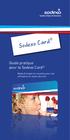 Sodexo Card Guide pratique pour la Sodexo Card Mode d emploi et conseils pour une utilisation en toute sécurité Table des matières Bienvenue, La Sodexo Card c est facile, tout simplement 1. La Sodexo Card
Sodexo Card Guide pratique pour la Sodexo Card Mode d emploi et conseils pour une utilisation en toute sécurité Table des matières Bienvenue, La Sodexo Card c est facile, tout simplement 1. La Sodexo Card
Guide du terminal. Ingenico ICT220, ICT250, IWL220 & IWL250 Commerces de détail et restaurants
 Guide du terminal Ingenico ICT220, ICT250, IWL220 & IWL250 Commerces de détail et restaurants Ce Guide de référence rapide vous aidera à comprendre les fonctionnalités de votre terminal et vous aidera
Guide du terminal Ingenico ICT220, ICT250, IWL220 & IWL250 Commerces de détail et restaurants Ce Guide de référence rapide vous aidera à comprendre les fonctionnalités de votre terminal et vous aidera
ANNEX 1 ANNEXE RÈGLEMENT DÉLÉGUÉ (UE) N /.. DE LA COMMISSION
 COMMISSION EUROPÉENNE Bruxelles, le 26.11.2014 C(2014) 8734 final ANNEX 1 ANNEXE au RÈGLEMENT DÉLÉGUÉ (UE) N /.. DE LA COMMISSION remplaçant les annexes I et II du règlement (UE) n 1215/2012 du Parlement
COMMISSION EUROPÉENNE Bruxelles, le 26.11.2014 C(2014) 8734 final ANNEX 1 ANNEXE au RÈGLEMENT DÉLÉGUÉ (UE) N /.. DE LA COMMISSION remplaçant les annexes I et II du règlement (UE) n 1215/2012 du Parlement
Professionnels. Visa & MasterCard Business. Mode d emploi
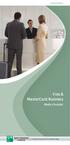 Professionnels Visa & MasterCard Business Mode d emploi Vous voici titulaire d une carte Visa Business ou MasterCard Business. Félicitations! Ce mode d emploi reprend toutes les informations relatives
Professionnels Visa & MasterCard Business Mode d emploi Vous voici titulaire d une carte Visa Business ou MasterCard Business. Félicitations! Ce mode d emploi reprend toutes les informations relatives
Optimum T4220. Mode d'emploi. Description des fonctions. Changement du rouleau de papier thermique
 Optimum T4220 Mode d'emploi Description des fonctions Compartiment papier de l'imprimante thermique s de sélection directe s de sélection directe s scroll (Menu) de menu Lecteur de piste magnétique de
Optimum T4220 Mode d'emploi Description des fonctions Compartiment papier de l'imprimante thermique s de sélection directe s de sélection directe s scroll (Menu) de menu Lecteur de piste magnétique de
Module SIPS/ATOS pour Prestashop
 Module SIPS/ATOS pour Prestashop Module et documentation écrits par Damien VERON (appelé aussi TrogloGeek). http://www.capillotracteur.fr module diffusé sous licence GNU/GPL v3. Sont considérés comme faisant
Module SIPS/ATOS pour Prestashop Module et documentation écrits par Damien VERON (appelé aussi TrogloGeek). http://www.capillotracteur.fr module diffusé sous licence GNU/GPL v3. Sont considérés comme faisant
TABLE DES MATIERES. POUR ACCEDER A MES COMPTES...p.2. SYNTHESE DE VOS COMPTES... p.3. CONSOLIDATION...p.4. MESSAGES..p.5. ENCOURS CARTES...p.
 1 GUIDE UTILISATEUR BANQUE EN LIGNE TABLE DES MATIERES POUR ACCEDER A MES COMPTES.....p.2 SYNTHESE DE VOS COMPTES....... p.3 CONSOLIDATION......p.4 MESSAGES..p.5 ENCOURS CARTES.......p.6 VIREMENTS XPF
1 GUIDE UTILISATEUR BANQUE EN LIGNE TABLE DES MATIERES POUR ACCEDER A MES COMPTES.....p.2 SYNTHESE DE VOS COMPTES....... p.3 CONSOLIDATION......p.4 MESSAGES..p.5 ENCOURS CARTES.......p.6 VIREMENTS XPF
Chapitre 1 : Accès à Pay@Finpost : abonnements et digipass
 Nous avons rassemblé dans cette rubrique les questions les plus fréquentes sur Pay@Finpost ainsi que nos réponses à celles-ci. Si malgré tout, vous ne retrouvez pas les réponses à vos questions dans cette
Nous avons rassemblé dans cette rubrique les questions les plus fréquentes sur Pay@Finpost ainsi que nos réponses à celles-ci. Si malgré tout, vous ne retrouvez pas les réponses à vos questions dans cette
SYSTEME DE SERRURES D HÔTEL GUIDE DE RÉFÉRENCE RAPIDE POUR LES
 MIWA SYSTEME DE SERRURES D HÔTEL GUIDE DE RÉFÉRENCE RAPIDE POUR LES GÉRANTS MODEL AL5H 13 AVRIL 2006 TABLE DES MATIÈRES A- VOTRE UNITÉ DE RÉCEPTION UDR. 1- Aperçu du système 2- Ajouter un nouvel employé,
MIWA SYSTEME DE SERRURES D HÔTEL GUIDE DE RÉFÉRENCE RAPIDE POUR LES GÉRANTS MODEL AL5H 13 AVRIL 2006 TABLE DES MATIÈRES A- VOTRE UNITÉ DE RÉCEPTION UDR. 1- Aperçu du système 2- Ajouter un nouvel employé,
EBP Point de vente (Front office)
 EBP Point de vente (Front office) Pour Windows 2000 et XP Manuel utilisateur Dossier... 1 Etape 1 : Choix du dossier à créer... 1 Etape 2 : La raison sociale... 1 Etape 3 : Identification de la société...
EBP Point de vente (Front office) Pour Windows 2000 et XP Manuel utilisateur Dossier... 1 Etape 1 : Choix du dossier à créer... 1 Etape 2 : La raison sociale... 1 Etape 3 : Identification de la société...
MODE D EMPLOI DU MODULE D E-COMMERCE
 MODE D EMPLOI DU MODULE D E-COMMERCE Cher client, Merci d entrer avec l équipe de Dakota dans l ère novatrice du commerce par internet. Ce document va vous guider dans les diverses opérations relatives
MODE D EMPLOI DU MODULE D E-COMMERCE Cher client, Merci d entrer avec l équipe de Dakota dans l ère novatrice du commerce par internet. Ce document va vous guider dans les diverses opérations relatives
Paiements sur site marchand et Paiements par email : présentation des outils marchands
 Paiements sur site marchand et Paiements par email : présentation des outils Utilisation de PayPal pour votre commerce en ligne Présentation des outils de PayPal Copyright 2007 PayPal. Tous droits réservés
Paiements sur site marchand et Paiements par email : présentation des outils Utilisation de PayPal pour votre commerce en ligne Présentation des outils de PayPal Copyright 2007 PayPal. Tous droits réservés
Conditions Tarifaires Entreprises. Commerzbank Paris
 Conditions Tarifaires Entreprises Commerzbank Paris Tarifs en vigueur au 01/02/2015 Sommaire 03 04 05 06 07 08 09 10 10 11 Gestion du compte courant Paiements domestiques Paiements internationaux La Banque
Conditions Tarifaires Entreprises Commerzbank Paris Tarifs en vigueur au 01/02/2015 Sommaire 03 04 05 06 07 08 09 10 10 11 Gestion du compte courant Paiements domestiques Paiements internationaux La Banque
Manuel sur le FOREX www.xtb.fr
 Manuel sur le FOREX www.xtb.fr 1 Le marché des changes communément appelé Forex est un marché prisé par de nombreux investisseurs et qui s est fortement développé ces dernières années. Ce marché offre
Manuel sur le FOREX www.xtb.fr 1 Le marché des changes communément appelé Forex est un marché prisé par de nombreux investisseurs et qui s est fortement développé ces dernières années. Ce marché offre
Nouvelle Classification Europerformance. Règles de mapping - Ancien schéma versus nouveau schéma
 Nouvelle Classification Europerformance Règles de mapping - Ancien schéma versus nouveau schéma ANCIENNE CLASSIFICATION EUROPERFORMANCE NOUVELLE CLASSIFICATION EUROPERFORMANCE Famille Trésorerie Tresorerie
Nouvelle Classification Europerformance Règles de mapping - Ancien schéma versus nouveau schéma ANCIENNE CLASSIFICATION EUROPERFORMANCE NOUVELLE CLASSIFICATION EUROPERFORMANCE Famille Trésorerie Tresorerie
Questions fréquemment posées
 Questions fréquemment posées 3D SECURE, C EST QUOI? Qu est-ce que le service 3D Secure? 3D Secure est une norme de sécurité internationalement reconnue pour les paiements en ligne par carte de crédit.
Questions fréquemment posées 3D SECURE, C EST QUOI? Qu est-ce que le service 3D Secure? 3D Secure est une norme de sécurité internationalement reconnue pour les paiements en ligne par carte de crédit.
Guide d utilisation de PayPal e-terminal. Informations à usage professionnel uniquement
 Guide d utilisation de PayPal e-terminal Informations à usage professionnel uniquement Dernière mise à jour : Juillet 2009 Guide d utilisation de PayPal e-terminal Référence : 10061.en_FR-200907 2009 PayPal,
Guide d utilisation de PayPal e-terminal Informations à usage professionnel uniquement Dernière mise à jour : Juillet 2009 Guide d utilisation de PayPal e-terminal Référence : 10061.en_FR-200907 2009 PayPal,
Avec l application mobile KIX, payez sans contact! Édition juin 2013 GUIDE KIX
 Avec l application mobile KIX, payez sans contact! Édition juin 2013 KIX GUIDE SoMMAIRE Vous avez souscrit KIX (1) et nous vous remercions de votre confiance. Nous vous invitons à découvrir dans ce guide
Avec l application mobile KIX, payez sans contact! Édition juin 2013 KIX GUIDE SoMMAIRE Vous avez souscrit KIX (1) et nous vous remercions de votre confiance. Nous vous invitons à découvrir dans ce guide
Guide du terminal VeriFone série Omni/Vx Commerces de détail et restaurants
 Guide du terminal VeriFone série Omni/Vx Commerces de détail et restaurants Ce guide de référence vous permettra de mieux comprendre les fonctionnalités et la navigation de votre terminal et vous aidera
Guide du terminal VeriFone série Omni/Vx Commerces de détail et restaurants Ce guide de référence vous permettra de mieux comprendre les fonctionnalités et la navigation de votre terminal et vous aidera
Securitoo Mobile guide d installation
 Securitoo Mobile guide d installation v12.11 Toutes les marques commerciales citées dans ce document sont la propriété exclusive de leurs détenteurs respectifs. Copyright 2012 NordNet S.A. objectif Le
Securitoo Mobile guide d installation v12.11 Toutes les marques commerciales citées dans ce document sont la propriété exclusive de leurs détenteurs respectifs. Copyright 2012 NordNet S.A. objectif Le
Préparation d une flotte d IPADS dans une école via ITUNES
 Préparation d une flotte d IPADS dans une école via ITUNES A) Mise à jour de l IOS des toutes tablettes via itunes Pour cloner des tablettes via ITUNES, il est nécessaire que les tablettes disposent de
Préparation d une flotte d IPADS dans une école via ITUNES A) Mise à jour de l IOS des toutes tablettes via itunes Pour cloner des tablettes via ITUNES, il est nécessaire que les tablettes disposent de
Avec une Carte Bancaire*
 Guide Moneo à l usage des gestionnaires de RU Comment charger une carte Moneo? Avec une Carte Bancaire* Insérer la carte Moneo, choisir «Chargement» puis «Avec carte CB». Avec une Recharge Moneo Insérer
Guide Moneo à l usage des gestionnaires de RU Comment charger une carte Moneo? Avec une Carte Bancaire* Insérer la carte Moneo, choisir «Chargement» puis «Avec carte CB». Avec une Recharge Moneo Insérer
Veuillez noter que vous devez changer de Code d Accès Internet tous les 60 jours pour des raisons de sécurité.
 AVANT DE VOUS CONNECTER MENU Se connecter à la Banque Se connecter avec un Code d Accès Internet 1. Entrer votre ID Client dans le champ Identifiant Utilisateur. (Votre ID est un nombre unique composé
AVANT DE VOUS CONNECTER MENU Se connecter à la Banque Se connecter avec un Code d Accès Internet 1. Entrer votre ID Client dans le champ Identifiant Utilisateur. (Votre ID est un nombre unique composé
Kit produits «Garanties Publiques» Direction des Garanties Publiques
 Kit produits «Garanties Publiques» 03 02 2011 Direction des Garanties Publiques Les soutiens publics à l exportation + nouveaux visuels 2 Vos besoins / Notre offre Développer votre chiffre d affaires à
Kit produits «Garanties Publiques» 03 02 2011 Direction des Garanties Publiques Les soutiens publics à l exportation + nouveaux visuels 2 Vos besoins / Notre offre Développer votre chiffre d affaires à
EQUISIS E-BANKING A. "E-BANKING" VIREMENTS NATIONAUX PARAMETRAGE. Comptes centralisateurs financiers
 EQUISIS E-BANKING A. "E-BANKING" VIREMENTS NATIONAUX Cette option vous offre la possibilité, via une interface claire, intuitive et sécurisée, de préparer, valider et exécuter L'ENSEMBLE DE VOS VIREMENTS
EQUISIS E-BANKING A. "E-BANKING" VIREMENTS NATIONAUX Cette option vous offre la possibilité, via une interface claire, intuitive et sécurisée, de préparer, valider et exécuter L'ENSEMBLE DE VOS VIREMENTS
FINANCE & RISK MANAGEMENT TRAVAIL INDIVIDUEL I
 FINANCE & RISK MANAGEMENT TRAVAIL INDIVIDUEL I ()*( TABLE DES MATIERES 1. EXERCICE I 3 2. EXERCICE II 3 3. EXERCICE III 4 4. EXERCICE IV 4 5. EXERCICE V 5 6. EXERCICE VI 5 7. SOURCES 6 (#*( 1. EXERCICE
FINANCE & RISK MANAGEMENT TRAVAIL INDIVIDUEL I ()*( TABLE DES MATIERES 1. EXERCICE I 3 2. EXERCICE II 3 3. EXERCICE III 4 4. EXERCICE IV 4 5. EXERCICE V 5 6. EXERCICE VI 5 7. SOURCES 6 (#*( 1. EXERCICE
NOTICE SIMPLIFIEE ER-A280F. I Initialisation avec Remise à Zéro de la caisse : ENTER PASSWORD ER-A280V. Ver1.02
 NOTICE SIMPLIFIEE ER-A280F I Initialisation avec Remise à Zéro de la caisse : A faire absolument au déballage de la caisse avant de commencer à programmer. Cette étape ne nécessite pas la mise en place
NOTICE SIMPLIFIEE ER-A280F I Initialisation avec Remise à Zéro de la caisse : A faire absolument au déballage de la caisse avant de commencer à programmer. Cette étape ne nécessite pas la mise en place
Paiement sécurisé sur Internet
 Paiement sécurisé sur Internet Présentation Générale Présentation générale - Page 1 / 19 SOMMAIRE 1 Présentation 3 1.1 Principe 4 1.2 Vendre à l international 4 1.3 Description de la phase paiement 5 1.4
Paiement sécurisé sur Internet Présentation Générale Présentation générale - Page 1 / 19 SOMMAIRE 1 Présentation 3 1.1 Principe 4 1.2 Vendre à l international 4 1.3 Description de la phase paiement 5 1.4
Gestionnaire de connexions Guide de l utilisateur
 Gestionnaire de connexions Guide de l utilisateur Version 1.0 FR 2010 Nokia. Tous droits réservés. Nokia, Nokia Connecting People et le logo Nokia Original Accessories sont des marques commerciales ou
Gestionnaire de connexions Guide de l utilisateur Version 1.0 FR 2010 Nokia. Tous droits réservés. Nokia, Nokia Connecting People et le logo Nokia Original Accessories sont des marques commerciales ou
Recharger la carte de votre compteur à budget
 Recharger la carte de votre compteur à budget Sommaire Qu est-ce qu une carte rechargeable pour compteur à budget?...3 Où peut-on recharger?...4 Comment payer?...4 Comment recharger votre carte avec une
Recharger la carte de votre compteur à budget Sommaire Qu est-ce qu une carte rechargeable pour compteur à budget?...3 Où peut-on recharger?...4 Comment payer?...4 Comment recharger votre carte avec une
TARIFS ET CONDITIONS juillet 2015
 TARIFS ET CONDITIONS juillet 2015 Brochure tarifaire CARACTÉRISTIQUES DU COMPTE Accès à la plateforme en ligne accessible depuis votre ordinateur,votre mobile et votre tablette (SaxoTraderGO).................................................................................................................................
TARIFS ET CONDITIONS juillet 2015 Brochure tarifaire CARACTÉRISTIQUES DU COMPTE Accès à la plateforme en ligne accessible depuis votre ordinateur,votre mobile et votre tablette (SaxoTraderGO).................................................................................................................................
GUIDE DE PRISE EN MAIN
 27/04/2011 Firstmag version 7 Ce document va vous expliquer en quelques pages comment maitriser les principales fonctions du logiciel. Ce guide n est pas exhaustif, pour une utilisation avancée du logiciel
27/04/2011 Firstmag version 7 Ce document va vous expliquer en quelques pages comment maitriser les principales fonctions du logiciel. Ce guide n est pas exhaustif, pour une utilisation avancée du logiciel
